现在买苹果的朋友很多,现在的土豪基本都是用iphone6了,现在快过年了,苹果手机怎么群发短信,我们要发个祝福语什么的,我们今天分享的就是苹果手机群发短信技巧,教程比较详细,希望可以帮到大家哦!
【 tulaoshi.com - 苹果手机使用教程 】
现在身边很多朋友都是用的苹果手机,快到年啦,怎么用iphon手机怎么群发短信祝福语,今天跟大家分享的是iphone群发短信技巧教程,再也不用一条一条短信的去发给亲朋好友啦,看完的小伙伴可以自己拿起手机试试哦,一般的智能手机基本都具备这个功能,大家都可以试试哦!
(本文来源于图老师网站,更多请访问https://www.tulaoshi.com)1、进入短信功能,并点击右上角写短信的功能。
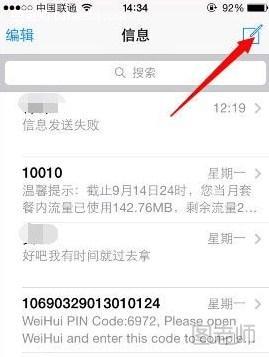
2、大家可以看到,右上角的添加键,这个是添加收件人的,请点击进入。
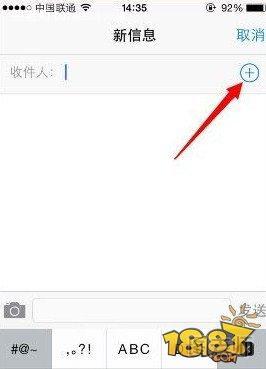
3、进来后,大家任意点一个通讯录的联系人作为收件人,返回以后,再照第二步添加收件人,循环利用。
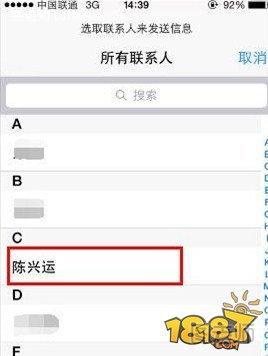
4、这个是小编想要群发短信的联系人,毕竟现在群发通讯录所有的人已经不多了,只用发个别几个就可以。
(本文来源于图老师网站,更多请访问https://www.tulaoshi.com)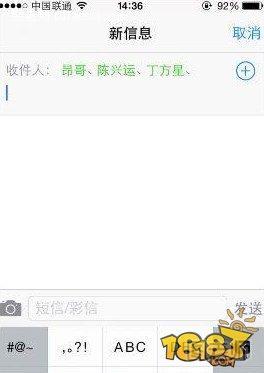
5、如果大家想要所有通讯录里的好友所有人的话,这样一个个添加收件人的确很麻烦,这个时候我们需要在APP Spore里下载QQ通讯录,下载该软件以后,发短信就可以直接点击群发短信功能了。
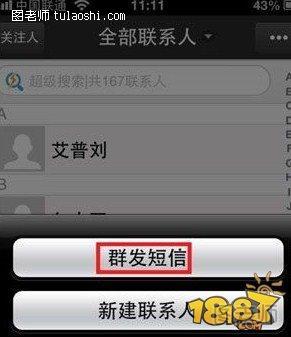
春节祝福语短信群发是我们必须准备的东西,给长辈、朋友、家人发一些祝福短信,更多精彩尽在图老师!想知道更多精彩内容请关注图老师!
来源:https://www.tulaoshi.com/n/20150204/138323.html
看过《苹果手机怎么群发短信 iphone群发短信技巧教程》的人还看了以下文章 更多>>